- 1vivo y67与红米4A哪个好用些?_手机技巧
- 2剑网3岚空月隐礼盒_剑网3岚空月隐礼盒多少钱
- 3iqoo neo5对比iqoo7哪一个好?iqoo neo...
- 4天龙八部手游什么职业好玩又省钱 具体介绍
- 5dota2选手卡包如何得_dota2选手卡包获得方法
- 6小米Note与荣耀6Plus比较开箱_手机技巧
- 7华为荣耀畅玩5a剩余的桌面如何删掉?_手机技巧
- 8崩坏3最终吼姆幻想第4关如何过 幽灵修道院打法攻略
- 91加3 DASH与OPPO VOOC快充有什么关系?_手机...
- 10oppo r7什么视频播放软件比较好?_手机技巧
- 11粉色iPhone6s再曝光 求婚神器还是分手神器?_iph...
- 12vivo X9Plus怎么更改DNS地址_手机技巧
随着科技的发展,手机在我们的生活中扮演了很重要的角色,手机在便利我们生活的同时,也会对我们造成很重要的影响.手机已经成为了我们的必需品,不仅是通讯工具,而且很大程度上都是娱乐功能。 手机人人爱,人人离不了啦.那么使用手机时,还要细心学习一些小知识!我们能够更好的使用手机。
爱思助手怎么设置虚拟定位?很多苹果用户使用爱思助手在电脑上下载东西,在爱思助手中我们还可以设置虚拟定位,你知道要怎么设置吗,下面就给大家分享爱思助手设置虚拟定位的方法。
1、打开爱思助手
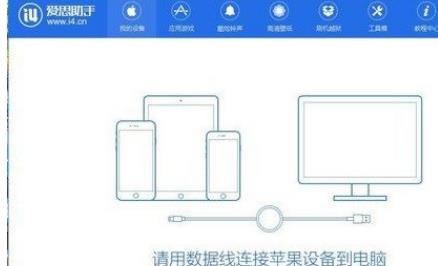
2、打开后,通过我们的数据线连接好我们的手机。连接成功后就会显示这个窗口
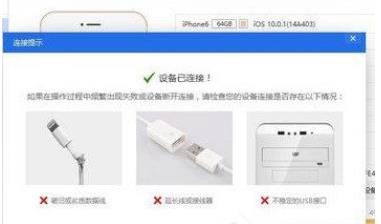
3、我们点击左上方的点击“设备信息”。打开后我们可以看到有一个“备份/恢复”,我们点击一下全备份
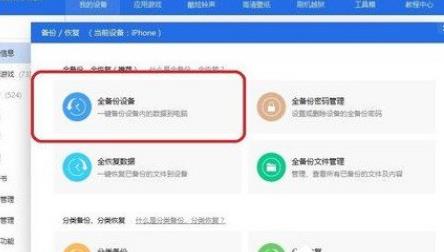
4、选择“立即备份”。就可以把手机上面的数据备份到电脑上了
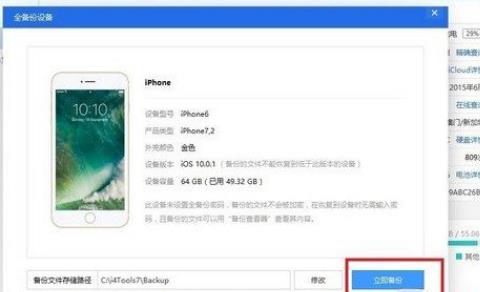
5、当显示备份完成后。我们点击上面的“备份恢复”界面的,然后找到我们刚刚使用的“全备份文件管理”,然后直接打开查看
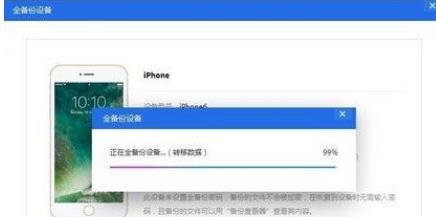
6、打开后,可以看到有一个名字叫“APPDomain-com.apple.Maps”的文件夹,我们点击打开
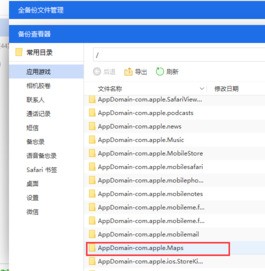
7、接着打开Library/Preferences,并往下拉找到com.apple.Maps.plist文件,继续打开
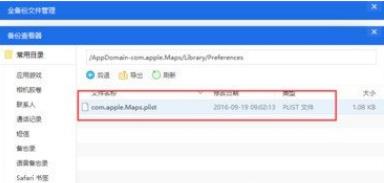
8、有两行代码/dict》和《/plist》,然后我们把下面的代码写在这两行上面:《key》__internal__PlaceCardLocationSimulation《/key》《true/》完成后点击保存
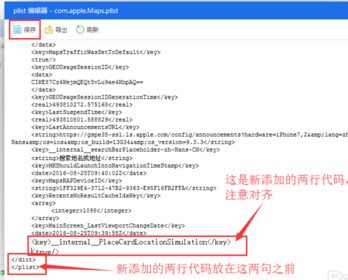
9、添加完成后,我们点击退出。同时找到刚刚界面的全“全恢复数据”然后点击立即恢复
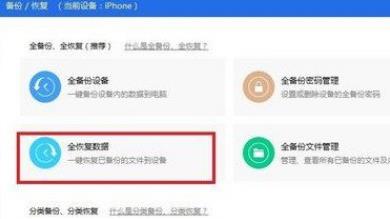
10、重启一下手机。我们打开手机地图,你会发现下面多了一个选项Simulate Location。如果我们点一下这个,以后的所有的软件位置定位都是这一个虚拟位置

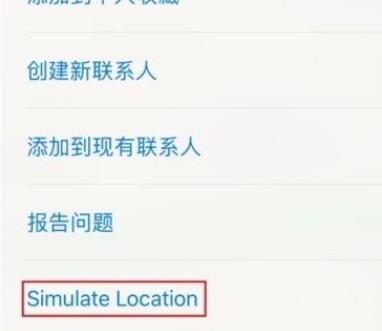
手机APP这些安装在手机里面丰富多彩的软件,让我们的生活更加方便和精彩。游戏、社交、购物、视频、音乐、学习......我们可以随时随地,随处进行。
推荐资讯 总人气榜
最新教程 本月人气
- 1小米12mini支持防水技巧吗?小米12mini防水等级介...
- 2小米12与荣耀Magic3哪一个好?小米12与荣耀Magi...
- 3小米12怎样设置内存扩展?小米12设置内存扩展办法
- 4小米12Pro、一加10Pro与iQOO9Pro对比哪一个...
- 5小米12Pro拍照技巧怎样?小米12Pro拍照性能介绍
- 6小米12mini支持NFC技巧吗?小米12mini打开NF...
- 7小米12怎样前后双景录像?小米12双景录像图文教程
- 8小米12打游戏掉帧怎样处理? 小米12游戏加速的技巧
- 9小米12与荣耀Magic3哪一个好?小米12与荣耀Magi...
- 10小米12怎样打开空白通行证?小米12打开空白通行证办法
- 11小米11值得入手吗 小米11手机全方位评测
- 12小米11pro与小米11怎样选 小米11pro与小米11对...

